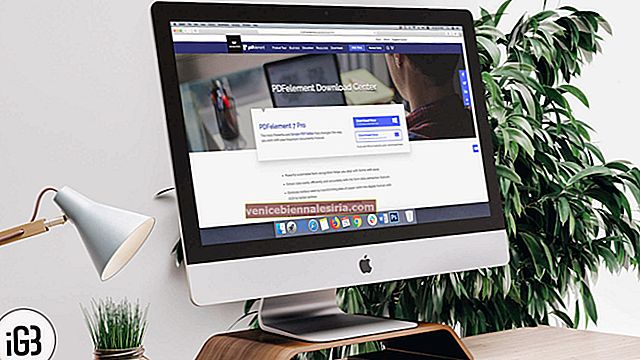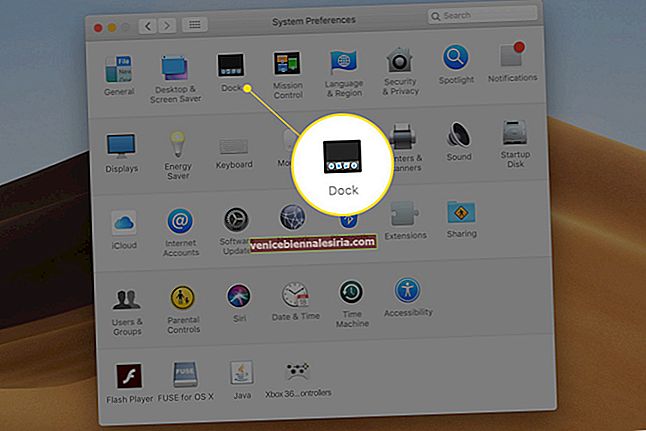Komputer dikenal pasti dengan alamat Media Access Control (MAC) yang unik, yang dibina dalam kad rangkaian komputer anda. Anda boleh menukar alamat MAC ini secara asli di OS X.
Adalah cukup mudah untuk menukar alamat MAC jika anda menggunakan Windows atau Linux; ini adalah perkara yang cukup pakar untuk menukar alamat maya seperti itu pada sistem Mac atau Windows anda.
Pertama, kami akan membincangkan bagaimana anda dapat mencari Alamat MAC anda.
Cari Alamat MAC Mac Anda

Anda dapat dengan cepat mencari Alamat MAC pada OS X anda dari bar menu. Cukup tekan dan tahan kekunci Pilihan dan klik pada ikon Wi-Fi yang dilihat di bar menu. Menu drop-down akan muncul dengan beberapa pilihan, antaranya anda dapat melihat dua pilihan pertama sebagai Nama dan Alamat Antaramuka.
Alamatnya adalah jenis campuran huruf dan nombor yang dipisahkan oleh titik dua; ini adalah alamat MAC fizikal komputer. Alamat ini boleh diubah; pada masa ini, anda boleh menulis perintah di terminal dan memeriksa alamat yang digunakan komputer anda untuk berkomunikasi.
ifconfig en1 | grep ether

Ini akan memberikan alamat MAC anda untuk antara muka perkakasan en1; antara muka ini digunakan untuk Wi-Fi di kebanyakan Mac.
Sekiranya anda ingin memeriksa antara muka yang digunakan untuk Wi-Fi, tekan dan tahan kekunci Pilihan dan klik ikon Wi-Fi di bar menu. Tindakan ini akan menunjukkan kepada anda peranti mana yang anda gunakan untuk mengakses internet.
 Tukar Alamat MAC
Tukar Alamat MAC
Anda boleh menukar alamat MAC anda dengan menetapkan yang baru
sudo ifconfig en1 ether aa:bb:cc:dd:ee:ff
Masukkan kata laluan sistem anda apabila diminta.

Perintah ini akan menetapkan alamat MAC untuk en1.
Dapatkan Alamat MAC Rawak
Sekiranya privasi menjadi perhatian anda, anda harus mengacak alamat MAC anda. Ketik perintah seperti yang disebutkan di bawah:
openssl rand -hex 6 | sed 's/\(..\)/\1:/g; s/.$//' | xargs sudo ifconfig en1 ether
Masukkan kata laluan sistem anda apabila diminta.

Anda mendapat alamat MAC baru untuk en1 setiap kali anda menjalankan perintah ini. Harap maklum bahawa ini bukan perkara tetap kerana perubahan yang dibuat dari kedua perintah akan kembali ke keadaan asalnya ketika anda memulakan semula Mac anda. Harap maklum bahawa setelah anda menukar alamat MAC, mungkin ada beberapa masalah rangkaian. Sebaiknya hidupkan semula Wi-Fi anda setelah mengedit alamat MAC.